Googlen puhepalvelut on oletusarvoinen tekstistä puheeksi -palvelu Android-alustalla. Ihannetapauksessa et edes huomaa, että se on olemassa, mutta joillakin käyttäjillä on ollut vaikeuksia sovelluksen kanssa viime aikoina. Näyttää nimittäin siltä, että Googlen Speech Services odottaa jatkuvasti verkkoyhteyttä eikä sitä voi päivittää. Lisätietoja ongelmasta ja sovellettavista ratkaisuista alla.
Sisällysluettelo:
- Päivitä sovellus manuaalisesti
- Poista tiedot puhepalveluista
- Poista Googlen puhepalveluiden päivitykset
- Poista tiedot Play Palveluista ja Play Kaupasta ja yritä uudelleen
Google Speech Androidissa ei lopeta lataamista
On useita syitä, miksi Googlen puhepalvelut Androidissa eivät lopeta lataamista:
- Väliaikainen palvelinpuolen virhe, joka estää sovellusta päivittämästä tai palauttamasta takaisin.
- Sovellushäiriö, joka voidaan korjata poistamalla paikalliset tiedot tai poistamalla päivitysten asennus.
- Ongelmia Play Kaupassa ja siihen liittyvissä palveluissa.
Tarkista alla olevat vaiheet korjataksesi ongelman nopeasti.
1. Päivitä sovellus manuaalisesti
Hyvä lähtökohta olisi yksinkertainen uudelleenkäynnistys. Siirry sen jälkeen Play Kauppaan ja yritä päivittää sovellus manuaalisesti. Olen törmännyt vastaaviin ongelmiin muiden sovellusten kanssa, kun ne ovat jatkuvasti jumissa päivitysjonossa odottaen ikuisesti päivitystä. Joskus se on hyvänlaatuista ja lopulta päivittyy, toisinaan (etenkin Android WebView'n kanssa) ne jäävät jumiin. Sama saattaa olla puhepalveluiden kohdalla.
Voit päivittää Googlen puhepalvelut manuaalisesti Play Kaupassa seuraavasti:
- Avaa Play Kauppa .
- Hae Googlen puhepalveluita .
- Yritä päivittää sovellus.
Jos tämä ei auta ja Googlen puhepalvelut odottaa edelleen verkkoa, tarkista seuraava vaihe.
2. Poista tiedot puhepalveluista
Seuraava asia, jonka voit tehdä, on tyhjentää kaikki paikalliset tiedot puhepalveluista. Näin sovelluksen pitäisi alkaa toimia uudelleen normaalisti, eikä toivottavasti enää anna sinun odottaa päivityksiä.
Näin voit tyhjentää tiedot Googlen puhepalveluista Android-laitteellasi:
- Avaa Asetukset .
- Napauta Sovellukset .
- Etsi Googlen puhepalvelut ja avaa sovellus käytettävissä olevien sovellusten luettelosta.
- Napauta Tallennustila .
- Napauta Tyhjennä tiedot .
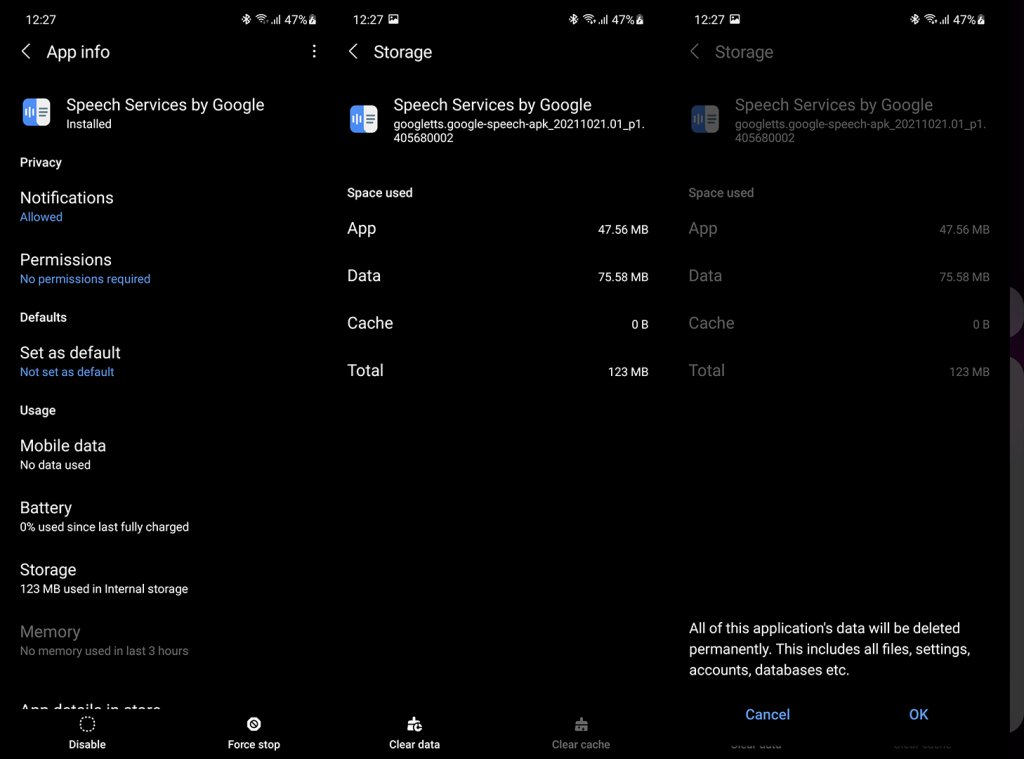
- Vahvista ja käynnistä laite uudelleen.
3. Poista Googlen puhepalveluiden päivitykset
Useimmat ongelmaan törmänneet käyttäjät onnistuivat ratkaisemaan sen poistamalla päivitykset Googlen puhepalveluista. Tämä on luultavasti lopullisin ratkaisu. Ainakin siihen asti, kunnes Google selvittää tärkeiden Android-palveluidensa ongelmat, jotka kohtaavat satunnaisia hikkauksia päivitettäessä Play Kaupan kautta.
Näin voit poistaa päivitykset Googlen puhepalveluista muutamalla yksinkertaisella vaiheella:
- Siirry vielä kerran kohtaan Asetukset > Sovellukset > Googlen puhepalvelut .
- Napauta kolmen pisteen valikkoa ja napauta Poista päivitykset .
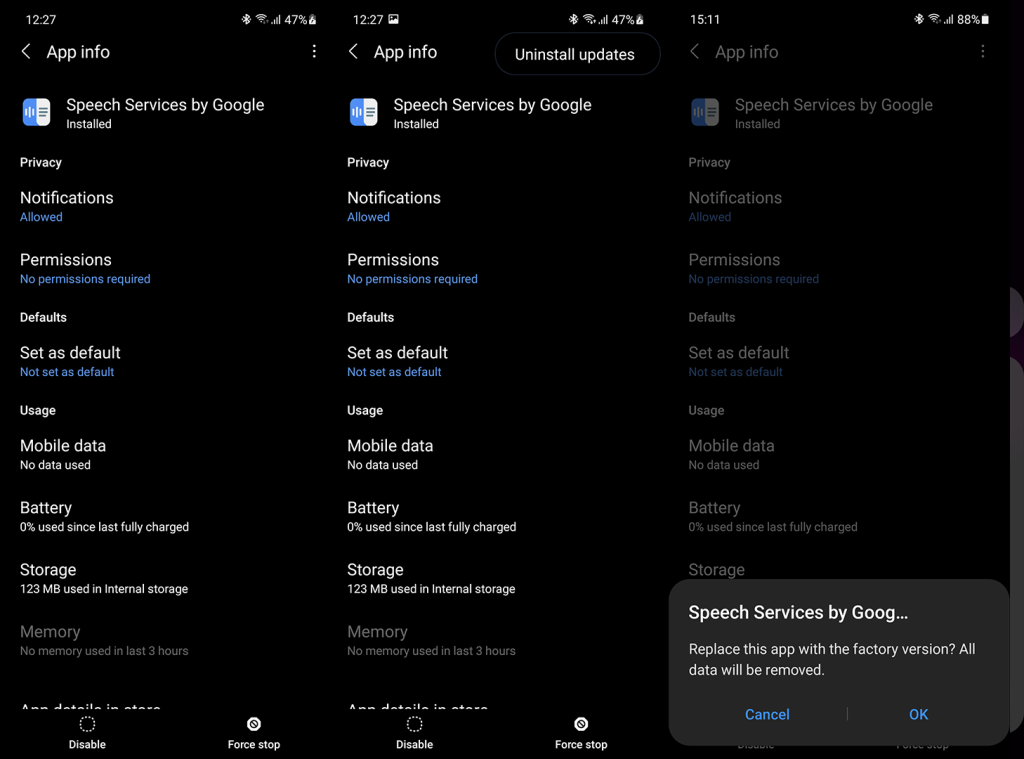
- Vahvista ja avaa Play Kauppa .
- Etsi Puhepalvelut ja napauta Päivitä .
4. Poista tiedot Play Palveluista ja Play Kaupasta ja yritä uudelleen
Lopuksi, jos mikään edellisistä vaiheista ei auttanut sinua, suosittelemme tietojen tyhjentämistä Play Palveluista ja Play Kaupasta ja kokeilemaan sitä uudelleen. Vaikka ongelma on vähäinen, on mahdollista, että ongelmalla ei ole mitään tekemistä puhepalveluiden kanssa, vaan se on pikemminkin yleinen ongelma Play Kaupassa ja siihen liittyvissä palveluissa .
Näin voit tyhjentää paikalliset tiedot Play Palveluista ja Play Kaupasta järjestelmäasetuksissa:
- Siirry uudelleen kohtaan Asetukset > Sovellukset .
- Avaa Play Kauppa ja sitten Tallennustila .
- Tyhjennä kaikki tiedot .
- Avaa seuraavaksi Google Play Palvelut > Tallennustila ja napauta Hallinnoi tallennustilaa .
- Tyhjennä kaikki tiedot ja vahvista.
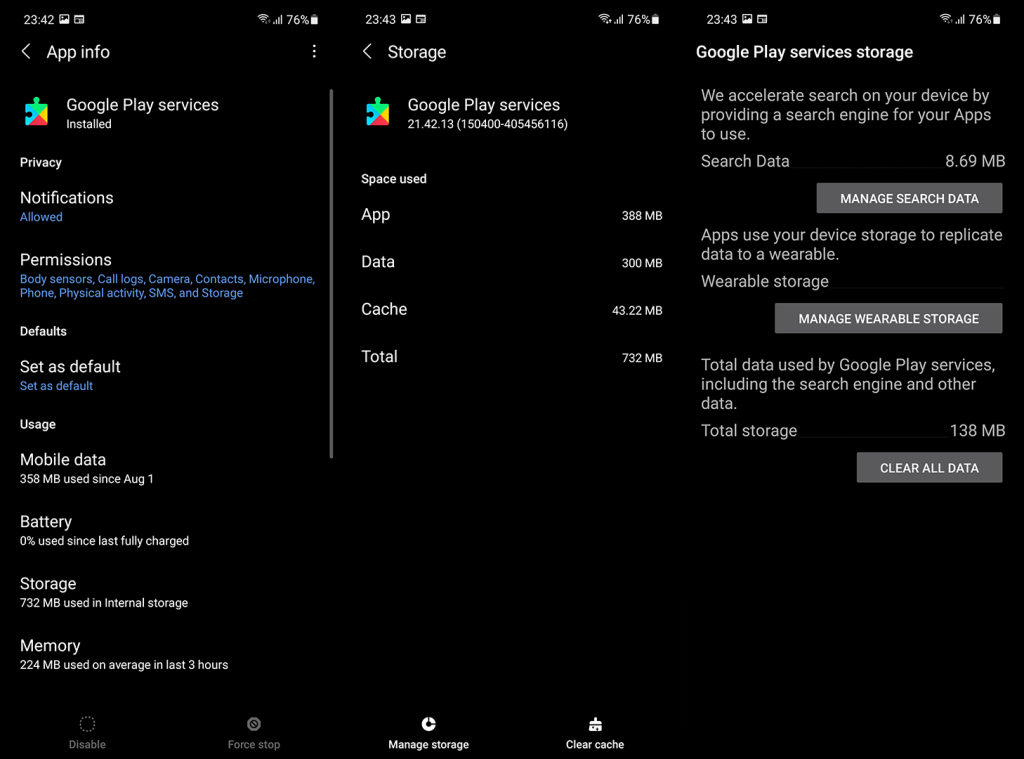
- Käynnistä laite uudelleen ja yritä päivittää puhepalvelut manuaalisesti vielä kerran.
Voit myös ilmoittaa ongelmasta Googlelle täällä. Tämän pitäisi nopeuttaa heidän reagointiaan, ja toivottavasti ongelmaan puututaan riittävän pian.
Sen pitäisi tehdä se. Kiitos, että luit ja älä unohda jakaa ajatuksesi alla olevassa kommenttiosassa. Oletko onnistunut ratkaisemaan ongelman suositelluilla ratkaisuilla? Kerro meille alla tai ota yhteyttä numeroon ja .
![Xbox 360 -emulaattorit Windows PC:lle asennetaan vuonna 2022 – [10 PARHAAT POINTA] Xbox 360 -emulaattorit Windows PC:lle asennetaan vuonna 2022 – [10 PARHAAT POINTA]](https://img2.luckytemplates.com/resources1/images2/image-9170-0408151140240.png)
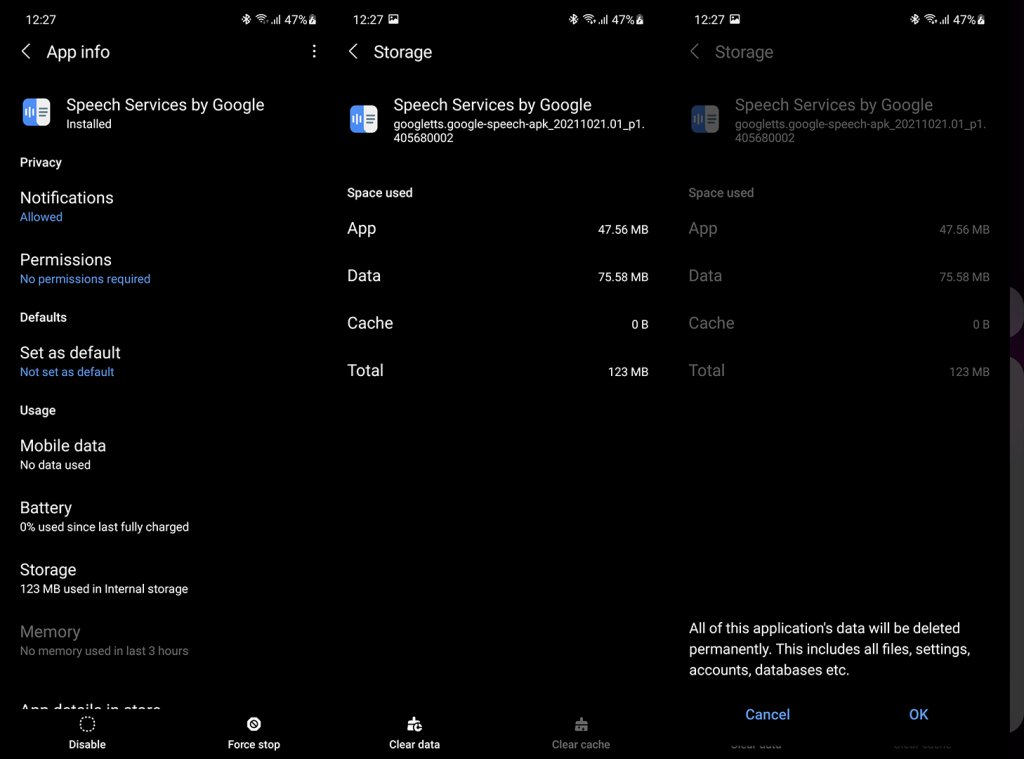
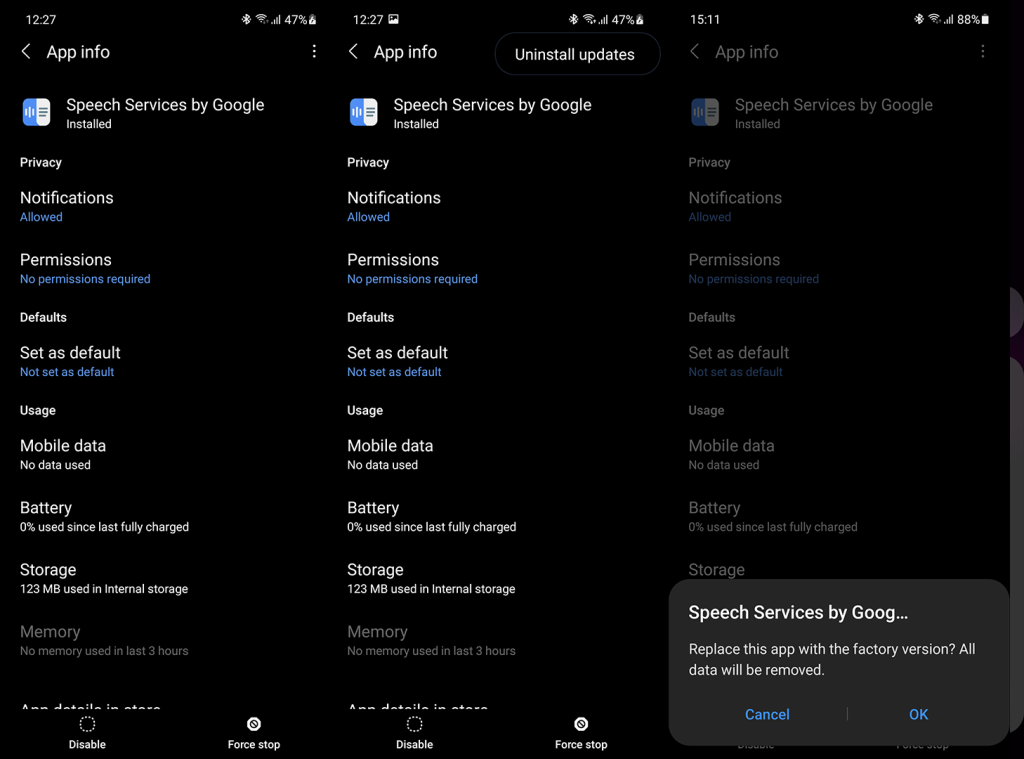
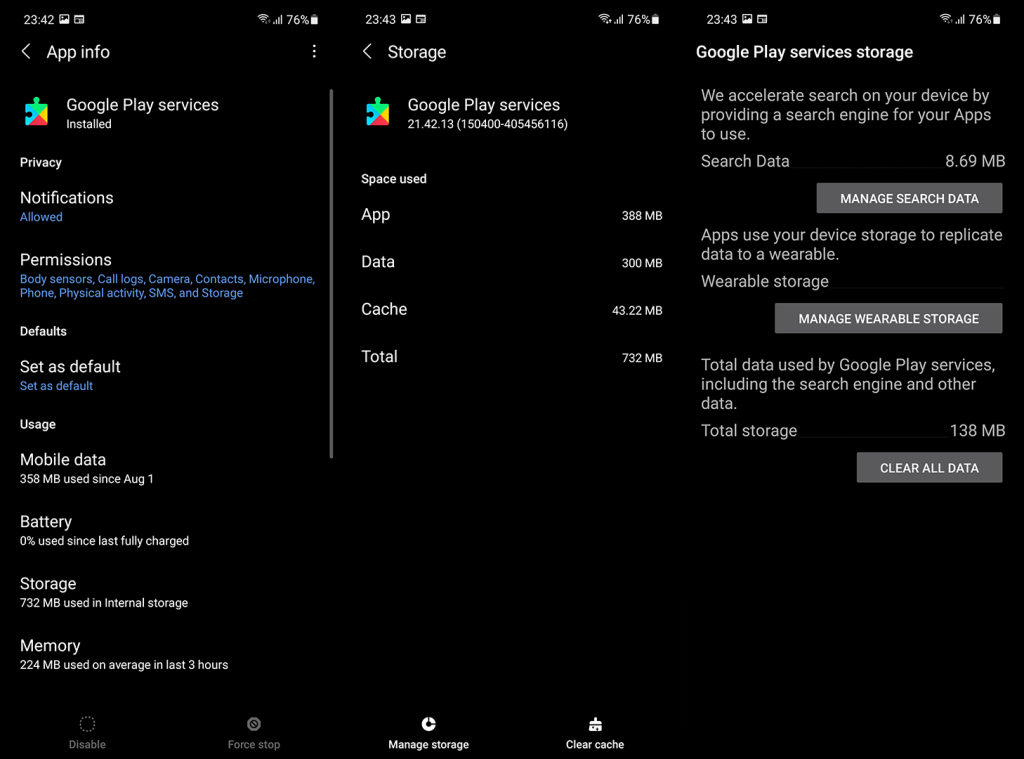
![[100 % ratkaistu] Kuinka korjata Error Printing -viesti Windows 10:ssä? [100 % ratkaistu] Kuinka korjata Error Printing -viesti Windows 10:ssä?](https://img2.luckytemplates.com/resources1/images2/image-9322-0408150406327.png)




![KORJAATTU: Tulostin on virhetilassa [HP, Canon, Epson, Zebra & Brother] KORJAATTU: Tulostin on virhetilassa [HP, Canon, Epson, Zebra & Brother]](https://img2.luckytemplates.com/resources1/images2/image-1874-0408150757336.png)

![Kuinka korjata Xbox-sovellus, joka ei avaudu Windows 10:ssä [PIKAOPAS] Kuinka korjata Xbox-sovellus, joka ei avaudu Windows 10:ssä [PIKAOPAS]](https://img2.luckytemplates.com/resources1/images2/image-7896-0408150400865.png)
